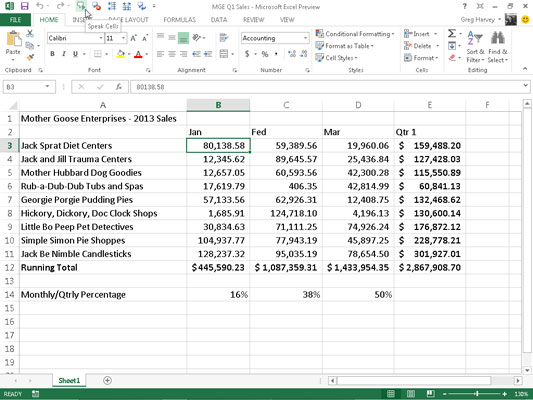Τα καλά νέα είναι ότι το Excel 2013 εξακολουθεί να υποστηρίζει τη δυνατότητα "Κείμενο σε ομιλία" που εισήχθη στο Excel 2003. Αυτή η δυνατότητα επιτρέπει στον υπολογιστή σας να διαβάζει δυνατά οποιαδήποτε σειρά από καταχωρήσεις κελιών στο φύλλο εργασίας. Χρησιμοποιώντας το Κείμενο σε ομιλία, μπορείτε να ελέγξετε την έντυπη πηγή σας ενώ ο υπολογιστής διαβάζει δυνατά τις τιμές και τις ετικέτες που έχετε εισαγάγει — ένας πολύ καλός τρόπος για να εντοπίσετε σφάλματα που διαφορετικά μπορεί να διαφύγουν απαρατήρητα.
Η δυνατότητα μετάφρασης κειμένου σε ομιλία δεν απαιτεί προηγούμενη εκπαίδευση ή ειδικά μικρόφωνα: Το μόνο που απαιτείται είναι ένα ζευγάρι ηχεία ή ακουστικά συνδεδεμένα στον υπολογιστή σας.
Τώρα για τα άσχημα νέα: Το κείμενο σε ομιλία δεν είναι διαθέσιμο από καμία από τις καρτέλες στην Κορδέλα. Ο μόνος τρόπος για να αποκτήσετε πρόσβαση στο κείμενο σε ομιλία είναι να προσθέσετε τα κουμπιά εντολών Speak Cells ως προσαρμοσμένα κουμπιά στη γραμμή εργαλείων Γρήγορης πρόσβασης σε μια προσαρμοσμένη καρτέλα στην Κορδέλα.
Ακολουθούν τα βήματα για την προσθήκη των κουμπιών εντολών Text to Speech στη γραμμή εργαλείων γρήγορης πρόσβασης:
Κάντε κλικ στο κουμπί Προσαρμογή γραμμής εργαλείων γρήγορης πρόσβασης στο τέλος της γραμμής εργαλείων και στη συνέχεια στις Περισσότερες εντολές στη γραμμή εργαλείων Προσαρμογή γρήγορης πρόσβασης στο αναπτυσσόμενο μενού.
Το παράθυρο διαλόγου Επιλογές του Excel ανοίγει με επιλεγμένη την καρτέλα Προσαρμογή της γραμμής εργαλείων πρόσβασης.
Κάντε κλικ στο στοιχείο Commands Not in the Ribbon στο αναπτυσσόμενο μενού Choose Commands From και μετακινηθείτε προς τα κάτω στη λίστα μέχρι να δείτε την εντολή Speak Cells.
Τα κουμπιά εντολών Text to Speech περιλαμβάνουν Speak Cells, Speak Cells – Stop Speaking Cells, Speak Cells by Columns, Speak Cells by Rows και Speak Cells on Enter.
Κάντε κλικ στο κουμπί Speak Cells στο πλαίσιο λίστας Choose Commands From στα αριστερά και, στη συνέχεια, κάντε κλικ στο κουμπί Προσθήκη για να το προσθέσετε στη γραμμή εργαλείων Γρήγορης πρόσβασης μετά το κουμπί Redo.
Κάντε κλικ στο κουμπί Προσθήκη επανειλημμένα έως ότου προσθέσετε τα υπόλοιπα κουμπιά Text to Speech στην προσαρμοσμένη ομάδα: Speak Cells – Stop Speaking Cells, Speak Cells by Columns, Speak Cells by Rows και Speak Cells στο Enter.
Για να επανατοποθετήσετε τα κουμπιά εντολών ομιλίας στη γραμμή εργαλείων Γρήγορης πρόσβασης, επιλέξτε το κουμπί και, στη συνέχεια, μετακινήστε το πάνω ή κάτω στη λίστα (που αντιστοιχεί στα αριστερά και δεξιά, αντίστοιχα στη γραμμή εργαλείων) με τα Move Up και Move Down.
Κάντε κλικ στο κουμπί OK για να κλείσετε το παράθυρο διαλόγου Επιλογές Excel.
Μπορείτε να δείτε τη γραμμή εργαλείων γρήγορης πρόσβασης πάνω από την κορδέλα μου στο παράθυρο του προγράμματος Excel 2013 μετά την προσθήκη των κουμπιών ομιλίας.
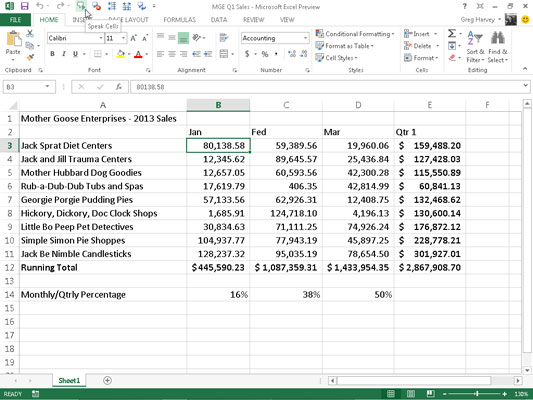
Αφού προσθέσετε τις εντολές Text to Speech ως προσαρμοσμένα κουμπιά Speak Cells στη γραμμή εργαλείων γρήγορης πρόσβασης, μπορείτε να τα χρησιμοποιήσετε για να επιβεβαιώσετε τις καταχωρίσεις υπολογιστικών φύλλων και να εντοπίσετε αυτά τα δυσεύρετα σφάλματα ως εξής:
Επιλέξτε τα κελιά στο φύλλο εργασίας των οποίων τα περιεχόμενα θέλετε να διαβαστούν δυνατά από Κείμενο σε Ομιλία.
Κάντε κλικ στο κουμπί Εκφώνηση κελιών στη γραμμή εργαλείων Γρήγορης πρόσβασης για να διαβάσει ο υπολογιστής τις εγγραφές στα επιλεγμένα κελιά.
Από προεπιλογή, η δυνατότητα "Κείμενο σε ομιλία" διαβάζει τα περιεχόμενα κάθε κελιού στην επιλογή κελιού διαβάζοντας κάθε στήλη και, στη συνέχεια, στις σειρές. Εάν θέλετε η ανάγνωση κειμένου σε ομιλία στις σειρές και μετά προς τα κάτω στις στήλες, κάντε κλικ στο κουμπί Εκφώνηση κελιών ανά γραμμή στη γραμμή εργαλείων Γρήγορης πρόσβασης (το κουμπί με τα δύο αντίθετα οριζόντια βέλη).
Για να διαβάσετε τη λειτουργία Text to Speech κάθε καταχώριση κελιού ενώ πατάτε το πλήκτρο Enter (όπου ο δρομέας του κελιού μετακινείται προς τα κάτω στο επόμενο κελί της επιλογής), κάντε κλικ στο προσαρμοσμένο κουμπί Speak Cells on Enter (το κουμπί με το καμπύλο βέλος Εισαγάγετε το σύμβολο) στη γραμμή εργαλείων γρήγορης πρόσβασης.
Μόλις κάνετε κλικ στο κουμπί Speak Cells on Enter, ο υπολογιστής σας λέει, "Τα κελιά θα εκφωνηθούν τώρα στο Enter". Αφού κάνετε αυτήν την επιλογή, πρέπει να πατάτε Enter κάθε φορά που θέλετε να ακούτε μια καταχώρηση να σας διαβάζει.
Για να θέσετε σε παύση τη λειτουργία Text to Speech όταν δεν χρησιμοποιείτε την επιλογή Speak Cells on Enter (Βήμα 3) και εντοπίσετε μια απόκλιση μεταξύ αυτού που διαβάζετε και αυτού που ακούτε, κάντε κλικ στο κουμπί Διακοπή ομιλίας (το Speak Cells κουμπί ομάδας με το x).
Αφού κάνετε κλικ στο κουμπί Speak Cells στο Enter στη γραμμή εργαλείων Γρήγορης πρόσβασης, η λειτουργία Text to Speech μιλάει δυνατά κάθε νέα καταχώρηση κελιού που κάνετε αφού την ολοκληρώσετε, πατώντας οποιοδήποτε από τα πλήκτρα — Enter, Tab, Shift+Tab, ένα από τα πλήκτρα βέλους και ούτω καθεξής — που μετακινούν τον δείκτη του κελιού κατά την πραγματοποίηση της καταχώρισης κελιού.
Ωστόσο, το Text to Speech δεν εκφωνεί μια καταχώρηση κελιού που συμπληρώνετε κάνοντας κλικ στο κουμπί Enter στη γραμμή τύπου, επειδή αυτή η ενέργεια δεν μετακινεί τον δείκτη κελιού μετά την ολοκλήρωση της καταχώρισης κελιού.